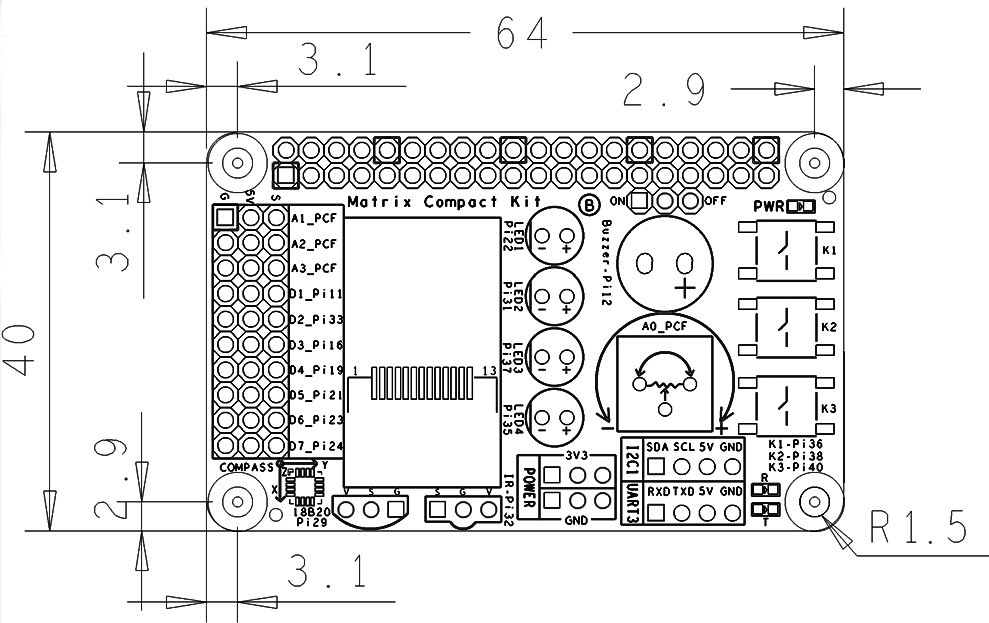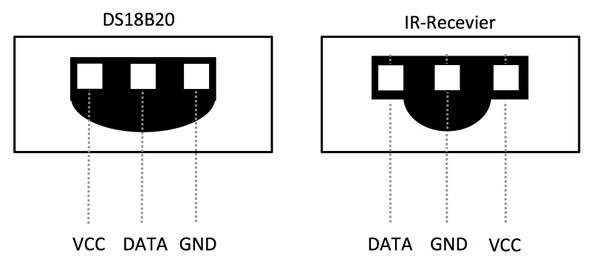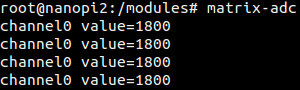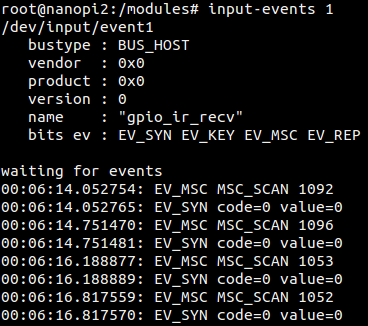Difference between revisions of "Matrix - Compact Kit/zh"
(→与NanoPi 2连接使用) |
|||
| Line 184: | Line 184: | ||
startx命令会将1寸屏作为桌面显示设备,运行效果如下:<br> | startx命令会将1寸屏作为桌面显示设备,运行效果如下:<br> | ||
[[File:matrix-cpt_kit_result1.png|frameless|600px|matrix-cpt_kit_result_lcd]] | [[File:matrix-cpt_kit_result1.png|frameless|600px|matrix-cpt_kit_result_lcd]] | ||
| + | |||
| + | ===控制LED=== | ||
| + | {| class="wikitable" | ||
| + | |- | ||
| + | |LED || CPU GPIO || Linux索引号 || 物理索引号 | ||
| + | |- | ||
| + | |红色LED1 || GPIOC10 || 74 || 33 | ||
| + | |- | ||
| + | |绿色LED2 || GPIOC9 || 73 || 31 | ||
| + | |- | ||
| + | |蓝色LED3 || GPIOC11 || 75 || 37 | ||
| + | |- | ||
| + | |黄色LED4 || GPIOC12 || 76 || 35 | ||
| + | |} | ||
| + | 以LED1为例,执行以下命令控制LED: | ||
| + | <syntaxhighlight lang="bash"> | ||
| + | $ cd /sys/class/gpio/ | ||
| + | $ echo 74 > export | ||
| + | $ echo out > gpio74/direction | ||
| + | $ echo 1 > gpio74/value | ||
| + | </syntaxhighlight> | ||
| + | 1表示点亮LED1,0表示熄灭LED1。 | ||
| + | |||
| + | ===读按键值=== | ||
| + | {| class="wikitable" | ||
| + | |- | ||
| + | |按键 || CPU GPIO || Linux索引号 || 物理索引号 | ||
| + | |- | ||
| + | |KEY1 || GPIOC7 || 71 || 36 | ||
| + | |- | ||
| + | |KEY2 || ALIVEGPIO2 || 162 || 38 | ||
| + | |- | ||
| + | |KEY3 || ALIVEGPIO3 || 163 || 40 | ||
| + | |} | ||
| + | 以KEY1为例,执行以下命令读取按键值: | ||
| + | <syntaxhighlight lang="bash"> | ||
| + | $ cd /sys/class/gpio/ | ||
| + | $ echo 71 > export | ||
| + | $ echo in > gpio71/direction | ||
| + | $ cat gpio71/value | ||
| + | </syntaxhighlight> | ||
| + | 当KEY1按下时value=0,KEY1弹起时value=1。 | ||
===测试AD转换=== | ===测试AD转换=== | ||
执行以下命令获得Channel0的AD转换值: | 执行以下命令获得Channel0的AD转换值: | ||
<syntaxhighlight lang="bash"> | <syntaxhighlight lang="bash"> | ||
| + | $ cd /modules | ||
| + | $ insmod pcf8591.ko | ||
$ matrix-adc | $ matrix-adc | ||
</syntaxhighlight> | </syntaxhighlight> | ||
| Line 201: | Line 245: | ||
[[File:matrix-cpt_kit_result3.png|frameless|600px|matrix-cpt_kit_result_cps]] | [[File:matrix-cpt_kit_result3.png|frameless|600px|matrix-cpt_kit_result_cps]] | ||
| − | === | + | ===测试温度传感器=== |
| − | + | 参考下图连接模块Matrix-Compact_Kit和温度传感器DS18B20:<br> | |
| − | + | [[File:Matrix-Compact_Kit_ds18b20.jpg|frameless|600px|Matrix-Compact_Kit_ds18b20]] | |
| − | + | ||
| − | + | 执行以下命令操作温度传感器: | |
| − | | | + | |
| − | + | ||
| − | + | ||
| − | + | ||
| − | + | ||
| − | + | ||
| − | + | ||
<syntaxhighlight lang="bash"> | <syntaxhighlight lang="bash"> | ||
| − | $ cd / | + | $ cd /modules |
| − | $ | + | $ insmod w1-gpio.ko |
| − | $ | + | $ insmod w1_gpio_board gpio=72 |
| − | $ | + | $ matrix-temp_sensor |
| + | </syntaxhighlight> | ||
| + | gpio=92表示使用引脚GPIOC8,72是该引脚在Linux里的索引号。<br> | ||
| + | 运行效果如下:<br> | ||
| + | [[File:matrix-temperature_sensor_result.png|frameless|600px|matrix-temperature_sensor_result]] | ||
| + | |||
| + | ===测试红外接收头=== | ||
| + | 参考下图连接模块Matrix-Compact_Kit和红外接收头VS1833B:<br> | ||
| + | [[File:Matrix-Compact_Kit_vs1833b.jpg|frameless|600px|Matrix-Compact_Kit_vs1833b]] | ||
| + | |||
| + | 执行以下命令操作红外接收头: | ||
| + | <syntaxhighlight lang="bash"> | ||
| + | $ cd /modules | ||
| + | $ insmod matrix_ir_recv.ko gpio=92 | ||
| + | </syntaxhighlight> | ||
| + | gpio=92表示使用引脚GPIOC28,92是该引脚在Linux里的索引号。<br> | ||
| + | 成功加载驱动后,会在/dev/input/目录下生成一个event设备节点,这里假设生成的设备节点为event1。<br> | ||
| + | |||
| + | 开源软件input-utils可以读取event设备的数据,它的使用方法如下:<br> | ||
| + | <syntaxhighlight lang="bash"> | ||
| + | $ apt-get install input-utils | ||
| + | $ input-events 1 | ||
| + | </syntaxhighlight> | ||
| + | 1表示读设备节点event1。<br> | ||
| + | |||
| + | 用一个普通的遥控器往模块发送数据,可看到运行效果如下:<br> | ||
| + | [[File:matrix-ir_receiver_result.png|frameless|600px|matrix-ir_receiver_result]] | ||
| + | |||
| + | ===通过Python控制Matrix-Compact_Kit=== | ||
| + | 使用的Python版本为2.7.9。<br> | ||
| + | 在NanoPi2上直接克隆Matrix配件Python相关的代码仓库 | ||
| + | <syntaxhighlight lang="bash"> | ||
| + | $ git clone https://github.com/friendlyarm/matrix-python.git | ||
| + | </syntaxhighlight> | ||
| + | 克隆完成后会得到一个名为matrix-python的目录。 | ||
| + | |||
| + | 控制LED: | ||
| + | <syntaxhighlight lang="bash"> | ||
| + | $ cd matrix-python/Matrix.GPIO | ||
| + | $ python setup.py install | ||
| + | $ python test/matrix_output.py 33 | ||
| + | </syntaxhighlight> | ||
| + | 可以看到红色LED闪烁了一下。 | ||
| + | |||
| + | 读按键KEY1: | ||
| + | <syntaxhighlight lang="bash"> | ||
| + | $ cd matrix-python/Matrix.GPIO | ||
| + | $ python setup.py install | ||
| + | $ python test/matrix_input.py 36 | ||
</syntaxhighlight> | </syntaxhighlight> | ||
当KEY1按下时value=0,KEY1弹起时value=1。 | 当KEY1按下时value=0,KEY1弹起时value=1。 | ||
| − | + | 测试AD转换: | |
| − | + | ||
| − | + | ||
| − | + | ||
| − | + | ||
| − | + | ||
| − | + | ||
| − | + | ||
| − | + | ||
| − | + | ||
| − | + | ||
| − | + | ||
| − | + | ||
| − | + | ||
<syntaxhighlight lang="bash"> | <syntaxhighlight lang="bash"> | ||
| − | $ cd / | + | $ cd matrix-python/Matrix.pcf8591 |
| − | $ | + | $ python setup.py install |
| − | + | $ python test/matrix_adc.py | |
| − | $ | + | |
</syntaxhighlight> | </syntaxhighlight> | ||
| − | + | 通过旋转可调电阻可以改变AD转换值。 | |
| + | |||
| + | 测试指南针: | ||
| + | <syntaxhighlight lang="bash"> | ||
| + | $ cd matrix-python/Matrix.I2C | ||
| + | $ python setup.py install | ||
| + | $ python test/matrix_compass.py | ||
| + | </syntaxhighlight> | ||
| + | 通过改变开发板的朝向可以获得不同的方向值。 | ||
| − | |||
==与NanoPi连接使用== | ==与NanoPi连接使用== | ||
Revision as of 08:36, 18 January 2016
Contents
1 介绍
- Matrix - Compact Kit是一款紧凑、简洁的多功能开发者套件,该套件由一系列常用电气元件经过精心构建而成,色彩斑斓,资源丰富,包括了按键、LED、无源蜂鸣器、ADC、指南针、温度传感器、红外接收器、TFT等14种资源。该套件可以直接通过40pin排母和NanoPi、NanoPi2无缝对接,也适用于40Pin GPIO口的树莓派系列产品。除了丰富的板上资源以外,您还可以通过扩展的IO口外接模块,基于本产品开发出功能丰富的应用。
2 资源
Matrix - Compact Kit集成的元件如下
- 0.9 TFT LCD
- 轻触开关3个
- 5mm LED4个
- 无源蜂鸣器
- ADC
- 滑动变阻器
- 40pin排母
- 4pin排针---I2C接口
- 4pin排针---UART接口
- 3pin双排针---3.3V和GND
- 18B20温度传感器
- 红外接收器
- 3pin排座10个---3个模拟IO,7个数字IO(其中两个可复用为PWM,四个复用为SPI 接口)
- 指南针
3 特性
- PCB尺寸(mm):
- 40pin排母GPIO管脚定义
Pin# Name Pin# Name 1 VDD_SYS_3.3V 2 VDD_5V 3 I2C0_SDA 4 VDD_5V 5 I2C0_SCL 6 DGND 7 GPIOB28 8 UART3_TXD 9 DGND 10 UART3_RXD 11 GPIOB29 12 GPIOB26 13 GPIOB30 14 DGND 15 GPIOB31 16 PWM2 17 VDD_SYS_3.3V 18 GPIOB27 19 SPI0_MOSI 20 DGND 21 SPI0_MISO 22 PWM0 23 SPI0_CLK 24 SPI0_CS 25 DGND 26 PWM1 27 I2C1_SDA 28 I2C1_SCL 29 GPIOC8 30 DGND 31 SPI2_CLK 32 GPIOC28 33 SPI2_CS 34 DGND 35 SPI2_MOSI 36 GPIOC7 37 SPI2_MISO 38 ALIVEGPIO2 39 DGND 40 ALIVEGPIO3
- 30pin排针管脚定义
Pin# Name Pin# Name Pin# Name 1 GND 2 VDD_5V 3 A1_PCF 4 GND 5 VDD_5V 6 A2_PCF 7 GND 8 VDD_5V 9 A3_PCF 10 GND 11 VDD_5V 12 D1_Pi11 13 GND 14 VDD_5V 15 D2_Pi26 16 GND 17 VDD_5V 18 D3_Pi16 19 GND 20 VDD_5V 21 D4_Pi19 22 GND 23 VDD_5V 24 D5_Pi21 25 GND 26 VDD_5V 27 D6_Pi23 28 GND 29 VDD_5V 30 D7_Pi24
- 18B20和红外接收管脚定义
Pin# Name Pin# Name Pin# Name 1 VDD_5V 2 GND 3 DATA 1 DATA 2 GND 3 VDD_5V
4 下载Matrix源码
Matrix配件相关的代码是完全开源的,统一由一个仓库进行管理:https://github.com/friendlyarm/matrix.git
该仓库里不同的分支代表着Matrix配件所支持的不同开发板。
- nanopi分支用于支持NanoPi;
- nanopi2分支用于支持NanoPi 2;
- tiny4412分支用于支持Tiny4412;
- raspberrypi分支用于支持RaspberryPi;
在主机PC上安装git,以Ubuntu14.04为例
$ sudo apt-get install git
克隆Matrix配件代码仓库
$ git clone https://github.com/friendlyarm/matrix.git
克隆完成后会得到一个名为matrix的目录,里面存放着所有Matrix配件的代码。
5 与NanoPi 2连接使用
5.1 硬件连接
参考下图连接模块Matrix-Compact_Kit和NanoPi 2:

5.2 编译测试程序
进入Matrix代码仓库,切换到nanopi2分支
$ cd matrix $ git checkout nanopi2
编译Matrix配件代码
$ make CROSS_COMPILE=arm-linux- clean $ make CROSS_COMPILE=arm-linux- $ make CROSS_COMPILE=arm-linux- install
注意:请确保你的主机PC当前使用的交叉编译器为NanoPi 2配套的arm-linux-gcc-4.9.3。
编译成功后库文件位于install/lib目录下,测试程序位于install/usr/bin目录下,硬件驱动模块位于modules目录。
硬件驱动模块位于modules目录下,对应的驱动源码都包含在在NanoPi 2的Linux内核仓库里:https://github.com/friendlyarm/linux-3.4.y.git
5.3 拷贝测试程序
将带有Debian系统的SD卡插入一台运行Linux的电脑,可以挂载SD卡上的boot和rootfs分区。
假设rootfs分区的挂载路径为/media/rootfs,执行以下命令将Matrix的硬件驱动、库文件和测试程序拷贝到NanoPi 2的文件系统上。
$ cp modules /media/rootfs/ -r $ cp install/lib/* /media/rootfs/lib/ -d $ cp install/usr/bin/* /media/rootfs/usr/bin/
5.4 测试LCD显示
将SD卡重新插入NanoPi 2,上电启动,在Debian的shell终端中执行以下命令。
$ cd /modules $ insmod fbtft_device.ko name=matrix-st7735s gpios=dc:58,reset:63,cs:59 $ sudo FRAMEBUFFER=/dev/fb-st7735s startx &
fbtft_device是LCD驱动,成功加载驱动后,可以看到LCD被清屏。
startx命令会将1寸屏作为桌面显示设备,运行效果如下:

5.5 控制LED
| LED | CPU GPIO | Linux索引号 | 物理索引号 |
| 红色LED1 | GPIOC10 | 74 | 33 |
| 绿色LED2 | GPIOC9 | 73 | 31 |
| 蓝色LED3 | GPIOC11 | 75 | 37 |
| 黄色LED4 | GPIOC12 | 76 | 35 |
以LED1为例,执行以下命令控制LED:
$ cd /sys/class/gpio/ $ echo 74 > export $ echo out > gpio74/direction $ echo 1 > gpio74/value
1表示点亮LED1,0表示熄灭LED1。
5.6 读按键值
| 按键 | CPU GPIO | Linux索引号 | 物理索引号 |
| KEY1 | GPIOC7 | 71 | 36 |
| KEY2 | ALIVEGPIO2 | 162 | 38 |
| KEY3 | ALIVEGPIO3 | 163 | 40 |
以KEY1为例,执行以下命令读取按键值:
$ cd /sys/class/gpio/ $ echo 71 > export $ echo in > gpio71/direction $ cat gpio71/value
当KEY1按下时value=0,KEY1弹起时value=1。
5.7 测试AD转换
执行以下命令获得Channel0的AD转换值:
$ cd /modules $ insmod pcf8591.ko $ matrix-adc
5.8 测试指南针
执行以下命令获得当前方向:
$ matrix-compass5.9 测试温度传感器
参考下图连接模块Matrix-Compact_Kit和温度传感器DS18B20:

执行以下命令操作温度传感器:
$ cd /modules $ insmod w1-gpio.ko $ insmod w1_gpio_board gpio=72 $ matrix-temp_sensor
gpio=92表示使用引脚GPIOC8,72是该引脚在Linux里的索引号。
运行效果如下:
![]()
5.10 测试红外接收头
参考下图连接模块Matrix-Compact_Kit和红外接收头VS1833B:

执行以下命令操作红外接收头:
$ cd /modules $ insmod matrix_ir_recv.ko gpio=92
gpio=92表示使用引脚GPIOC28,92是该引脚在Linux里的索引号。
成功加载驱动后,会在/dev/input/目录下生成一个event设备节点,这里假设生成的设备节点为event1。
开源软件input-utils可以读取event设备的数据,它的使用方法如下:
$ apt-get install input-utils $ input-events 1
1表示读设备节点event1。
5.11 通过Python控制Matrix-Compact_Kit
使用的Python版本为2.7.9。
在NanoPi2上直接克隆Matrix配件Python相关的代码仓库
$ git clone https://github.com/friendlyarm/matrix-python.git
克隆完成后会得到一个名为matrix-python的目录。
控制LED:
$ cd matrix-python/Matrix.GPIO $ python setup.py install $ python test/matrix_output.py 33
可以看到红色LED闪烁了一下。
读按键KEY1:
$ cd matrix-python/Matrix.GPIO $ python setup.py install $ python test/matrix_input.py 36
当KEY1按下时value=0,KEY1弹起时value=1。
测试AD转换:
$ cd matrix-python/Matrix.pcf8591 $ python setup.py install $ python test/matrix_adc.py
通过旋转可调电阻可以改变AD转换值。
测试指南针:
$ cd matrix-python/Matrix.I2C $ python setup.py install $ python test/matrix_compass.py
通过改变开发板的朝向可以获得不同的方向值。
6 与NanoPi连接使用
7 与Tiny4412连接使用
8 与RaspberryPi连接使用
9 与Arduino连接使用
10 相关资料
- [Schematic]()